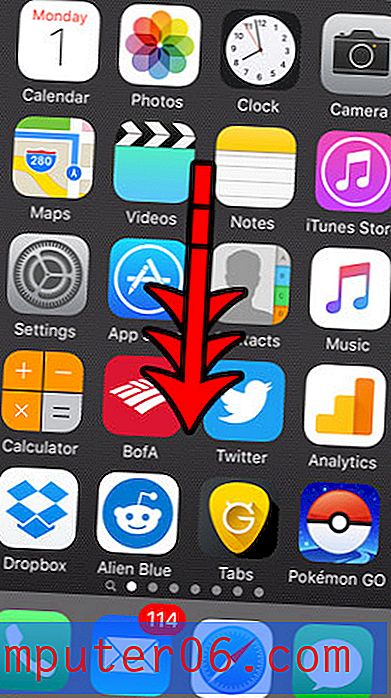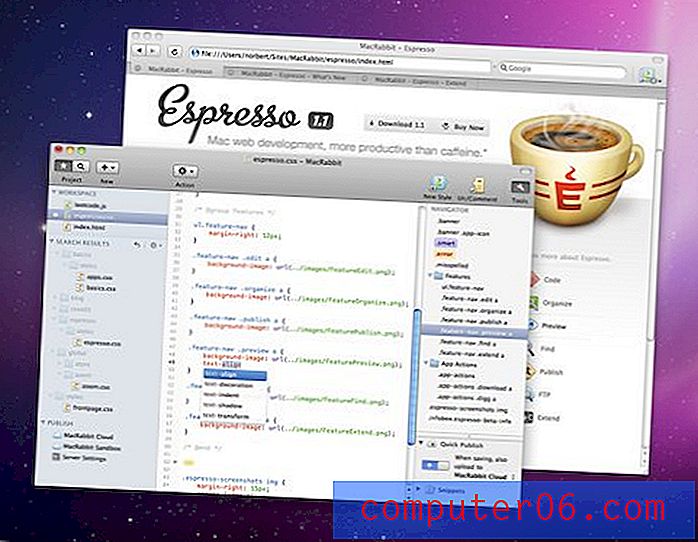Как да преброите броя на празните клетки в диапазон в Excel 2013
Когато въвеждате данни в електронна таблица в Microsoft Excel 2013, не е рядкост да има празни пространства, в които липсват данни. В малки електронни таблици или в малки диапазони от клетки може да бъде лесно да се преброят ръчно липсващите интервали. За съжаление е много по-трудно, тъй като електронната таблица става по-голяма и може да е неприятно да се поддържа точно преброяване, докато превъртате надолу по листа.
Excel 2013 има функция, която може да помогне за този проблем, като автоматично брои броя празни клетки, които съществуват в диапазон, който сте посочили. Нашето ръководство по-долу ще ви покаже как да използвате тази функция.
Преброяване на броя на празните клетки в диапазон в Excel 2013
Стъпките в тази статия ще ви покажат как да използвате функцията COUNTBLANK във вашата таблица на Excel. Използването на тази функция ще ви осигури брой на празните клетки в диапазон, който сте посочили.
Ето как да преброите броя на празните клетки в диапазон в Excel 2013 -
- Отворете електронната си таблица в Excel 2013.
- Щракнете вътре в празна клетка, където искате да покажете броя празни клетки, които попадат в диапазона, който ще посочите.
- Въведете формулата = COUNTBLANK (XX: YY) . Заменете XX с първата клетка във вашия диапазон и YY с последната клетка в диапазона. Натиснете Enter на клавиатурата си, когато приключите. Показваният номер на броя празни клетки в избрания диапазон.
Тези стъпки са показани по-долу със снимки -
Стъпка 1: отворете работния си лист в Excel 2013.
Стъпка 2: Щракнете вътре в празна клетка, където ще въведете формулата и ще покажете броя на празните клетки.

Стъпка 3: Въведете формулата = COUNTBLANK (XX: YY), където XX е първата клетка на диапазона, а YY е последната клетка на диапазона. На снимката по-долу искам да видя колко празни клетки са в диапазона C2: C6 . След това можете да натиснете Enter на клавиатурата си, за да изпълните формулата.
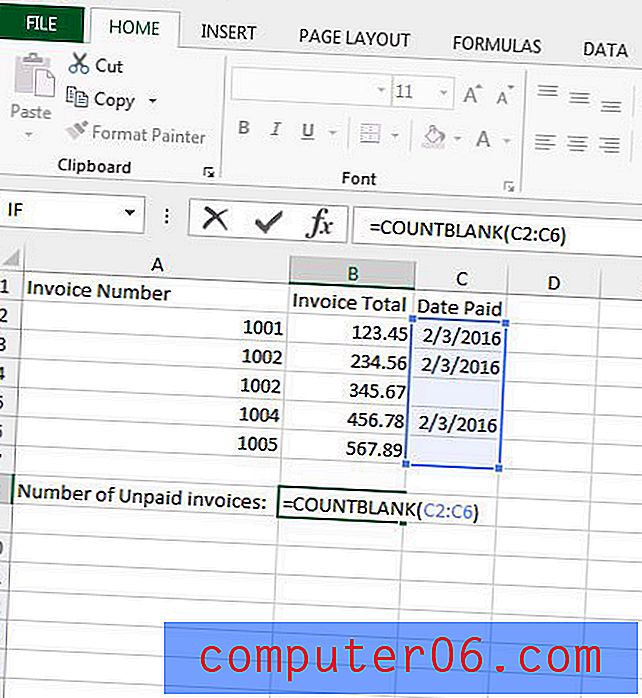
Друга много полезна функция в Excel 2013 е CONCATENATE . Научете как да го използвате за комбиниране на клетки от няколко колони. Това може да спести много досадно въвеждане на данни или копиране и поставяне.